Slik beskytter du personnummeret ditt mot tyveri: nyttige tips
Tips for å forhindre tyveri av personnummer Social Security Identification Number (SSN) er et viktig personlig identifikasjonsnummer for alle …
Les artikkelen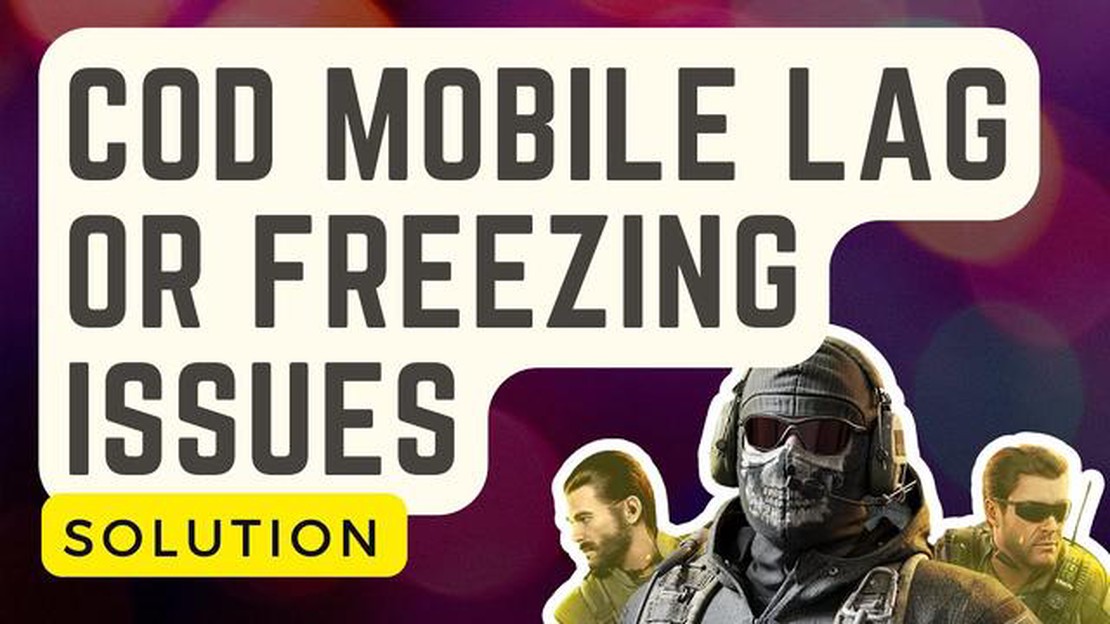
Hvis du er en ivrig spiller, er sjansen stor for at du har opplevd problemer med etterslep eller frysing mens du spiller Call of Duty Mobile. Disse problemene kan være frustrerende og kan i stor grad påvirke spillopplevelsen din. Heldigvis finnes det flere metoder du kan bruke for å løse disse problemene og sikre at spillet går som smurt.
For det første er det viktig å sjekke internettforbindelsen din. Dårlig internettforbindelse kan være en av hovedårsakene til at spillet lagger eller fryser. Sørg for at du er koblet til et stabilt Wi-Fi-nettverk med god signalstyrke. Hvis det er mulig, kan du prøve å koble enheten direkte til ruteren med en Ethernet-kabel for å få en mer stabil tilkobling.
En annen effektiv metode for å løse problemer med etterslep eller frysing er å tømme hurtigbufferen i Call of Duty Mobile-appen. Over tid kan appens hurtigbuffer hope seg opp og forårsake ytelsesproblemer. For å tømme hurtigbufferen går du til innstillingene på enheten, finner appene, finner Call of Duty Mobile og tømmer hurtigbufferen derfra.
Hvis du i tillegg optimaliserer ytelsen på enheten, kan det også bidra til å løse problemer med etterslep eller frysing. Lukk alle andre apper som kjører i bakgrunnen, da de kan bruke ressurser og gjøre enheten tregere. Du kan også prøve å deaktivere unødvendige funksjoner eller animasjoner på enheten for å frigjøre ressurser til spillet.
Hvis disse metodene ikke fungerer, bør du kanskje vurdere å oppdatere enhetens programvare eller selve Call of Duty Mobile-appen. Programvareoppdateringer inneholder ofte feilrettinger og ytelsesforbedringer som kan bidra til å løse problemer med etterslep eller frysing. På samme måte gir utviklerne av Call of Duty Mobile jevnlig ut oppdateringer for å løse kjente problemer og forbedre spillets ytelse.
Generelt sett kan problemer med etterslep eller frysing i Call of Duty Mobile være frustrerende, men det finnes flere effektive metoder for å løse dem. Ved å sjekke internettforbindelsen, tømme appens hurtigbuffer, optimalisere enhetens ytelse og holde programvaren og appen oppdatert, kan du sikre en jevn og behagelig spillopplevelse.
Det kan være spennende å spille Call of Duty Mobile, men det kan også være frustrerende hvis spillet henger eller fryser. Disse ytelsesproblemene kan i stor grad påvirke spillingen og gjøre det vanskelig å nyte spillet. Heldigvis finnes det flere metoder du kan prøve for å løse problemet med etterslep eller frysing i Call of Duty Mobile. Her er fem effektive metoder:
Ved å følge disse metodene bør du kunne løse problemet med etterslep eller frysing i Call of Duty Mobile og få en jevn spillopplevelse. Husk å jevnlig se etter oppdateringer og optimalisere enheten for å opprettholde optimal ytelse.
Hvis du opplever problemer med etterslep eller frysing når du spiller Call of Duty Mobile, kan det skyldes suboptimale enhetsinnstillinger. Her er noen tiltak du kan gjøre for å optimalisere enhetsinnstillingene:
Ved å optimalisere enhetsinnstillingene kan du forbedre den generelle ytelsen og redusere problemer med etterslep eller frysing når du spiller Call of Duty Mobile.
En av de vanligste løsningene for å løse problemer med etterslep eller frysing i Call of Duty Mobile er å tømme appens hurtigbuffer og data. Slik gjør du det:
Les også: Har du mistet Firestick-fjernkontrollen? Ikke noe problem! Finn ut hva du skal gjøre i 2023!
Ved å tømme appens hurtigbuffer og data kan du fjerne midlertidige filer eller ødelagte data som kan forårsake ytelsesproblemer i spillet. Dette tilbakestiller appen til starttilstanden, noe som ofte kan løse problemer med etterslep eller frysing.
Hvis du opplever problemer med etterslep eller frysing når du spiller Call of Duty Mobile, er noe av det første du bør gjøre å oppdatere både selve spillet og enhetens programvare. Spillutviklerne kommer med jevne mellomrom med oppdateringer for å fikse feil og løse ytelsesproblemer, så du kan forbedre spillopplevelsen betydelig ved å sørge for at du har den nyeste versjonen.
Les også: Topp 5 Smart Streaming Set Top Boxes i 2023: Den ultimate guiden
Følg disse trinnene for å oppdatere Call of Duty Mobile:
I tillegg til å oppdatere spillet er det også viktig å holde enhetens programvare oppdatert. Programvareoppdateringer inneholder ofte ytelsesforbedringer og feilrettinger som kan bidra til å løse problemer med etterslep eller frysing.
Slik oppdaterer du enhetens programvare:
Ved å holde både Call of Duty Mobile og enhetens programvare oppdatert, kan du sikre at du får de nyeste ytelsesforbedringene og feilrettingene, noe som kan bidra til å eliminere problemer med etterslep og frysing under spillingen.
Call of Duty Mobile kan lagge eller fryse av ulike årsaker, for eksempel treg internettforbindelse, utilstrekkelige systemkrav, bakgrunnsapper som bruker ressurser og høy ping.
Det er flere metoder du kan prøve for å løse problemet med Call of Duty Mobile. Først må du sørge for at du har en stabil og rask internettforbindelse. For det andre bør du lukke alle bakgrunnsapper som bruker systemressurser. For det tredje, senk grafikkinnstillingene i spillet. For det fjerde, tøm hurtigbufferen i spillet. For det femte bør du oppdatere enhetens operativsystem og selve spillet.
Hvis Call of Duty Mobile fortsetter å fryse, kan du prøve flere feilsøkingstrinn. For det første kan du tvangslukke spillet og starte det på nytt. For det andre kan du tømme spillets hurtigbuffer. For det tredje må du kontrollere at enheten din har nok lagringsplass. For det fjerde kan du oppdatere enhetens operativsystem og selve spillet. For det femte kan du prøve å avinstallere og installere spillet på nytt.
Ja, det finnes måter å forbedre ytelsen til Call of Duty Mobile på. Først må du sørge for at du har en stabil og rask internettforbindelse. For det andre bør du lukke alle unødvendige bakgrunnsapper. For det tredje, senk grafikkinnstillingene i spillet. For det fjerde bør du aktivere alternativet “High Frame Rate” i spillets innstillinger. For det femte, oppdater enhetens operativsystem og selve spillet.
Selv med en god internettforbindelse kan Call of Duty Mobile bli forsinket på grunn av andre faktorer, for eksempel utilstrekkelige systemkrav, bakgrunnsapper som bruker ressurser, høy ping eller serverproblemer. Vi anbefaler at du optimaliserer enhetens ytelse ved å lukke unødvendige apper og senke grafikkinnstillingene i spillet.
Det kan være flere grunner til at Call of Duty Mobile-spillet ditt henger eller fryser. Noen mulige årsaker kan være en svak internettforbindelse, utilstrekkelige enhetsspesifikasjoner, bakgrunnsapper som bruker for mye minne eller en feil i selve spillet.
Tips for å forhindre tyveri av personnummer Social Security Identification Number (SSN) er et viktig personlig identifikasjonsnummer for alle …
Les artikkelenHvordan fikse PS5 NW-102216-2-feil (oppdatert 2023) Hvis du opplever PS5 NW-102216-2-feilen på PlayStation 5, er du ikke alene. Mange spillere har …
Les artikkelenHvordan fikse filutforsker vil ikke åpne i Windows Hvis du har problemer med at File Explorer ikke åpnes i Windows, ikke bekymre deg, du er ikke …
Les artikkelenSlik ser du MSNBC live på nettet uten kabel Velkommen til den ultimate guiden til hvordan du kan se MSNBC direkte på nett uten kabel! I dagens …
Les artikkelenHva gjør du hvis Sony Xperia L2 ikke vil slå seg på (enkel løsning)? Hvis du står overfor det frustrerende problemet med at Sony Xperia L2 ikke slår …
Les artikkelenKunne ikke lagre skjermbilde, skjermbilde fungerer ikke (rettelse) Skjermbilde er en nyttig funksjon som lar deg fange øyeblikket og lagre et bilde av …
Les artikkelen